Buongiorno, da questa mattina il mio Notebook Acer non si accende. Non credo si tratti di un problema hardware poiché fino a ieri funzionava bene. Quando provo ad accenderlo, rimane con la schermata nera
Se il tuo PC Acer non si accende, può essere molto frustrante e limitante, posso capirlo. Tuttavia, il fatto che durante l’accensione, nonostante lo schermo nero, non avverti nessun “BIP”, significa quasi certamente che si tratta di un problema di Windows e non hardware. Per cui, almeno abbiamo una buona notizia! Nella seguente guida, ti illustrerò come utilizzare PassFab FixUWin, un software specializzato nella risoluzione dei problemi di Windows, per ripristinare l'accesso al tuo laptop Acer che non si accende.
Parte 1. Il PC Acer non si accede!
Quando un laptop Acer non si accende, può essere fonte di frustrazioni e problemi, poiché può impedirti di svolgere le tue attività quotidiane.
La mancata accensione del dispositivo, in questo caso un PC Acer, impedisce di utilizzarlo per le attività quotidiane, come ad esempio lavorare o studiare, creando un senso di impotenza.
- L'incapacità di accendere il computer impedisce di completare le attività in corso. Ciò può comportare ritardi o addirittura impedire di svolgere compiti importanti come lavori, invio di e-mail o navigazione su Internet.
- Se il tuo compute Acer non si accende, non sarà possibile accedere ai file e ai documenti memorizzati al suo interno. Questa situazione può causare la perdita di dati importanti, come documenti di lavoro, progetti personali o foto preziose. La mancanza di accesso a queste informazioni può causare stress e preoccupazione.
- Gli studenti e i professionisti che dipendono da un PC Acer per studiare o lavorare possono trovarsi in una situazione critica. L'incapacità di accedere al computer può comportare ritardi, perdita di produttività e possibili conseguenze negative.
Parte 2. Perché il mio Notebook Acer non si accende?
Ci possono essere diverse ragioni per cui un laptop Acer non si accende. Alcuni dei motivi comuni includono:
- Problemi di alimentazione: Assicurati che il tuo Acer sia collegato a una fonte di alimentazione. Controlla anche l'adattatore di alimentazione per verificare se è danneggiato o se deve essere sostituito.
- Problemi di batteria: Se il tuo laptop Acer utilizza una batteria rimovibile, potrebbe essere necessario controllarne lo stato. Prova a rimuoverla e ad accendere il laptop utilizzando solo l'alimentazione diretta.
- Problemi hardware: Se il computer Acer non si accende, potrebbe essere un problema hardware interno che impedisce al laptop di accendersi correttamente. Potrebbe essere necessario controllare la scheda madre, la RAM, l'hard disk o altri componenti hardware per verificare se ci sono problemi evidenti.
- Problemi con Windows: Quando il tuo laptop Acer non si accende, potrebbero esserci problemi specifici legati al sistema operativo Windows 10 o 11. Come ad esempio:
- BSOD (Blue Screen of Death).
- Errore di avvio del sistema operativo.
- Schermata nera all'avvio.
- Loop di riavvio.
- Errore di avvio del gestore di avvio di Windows.
- Errore di avvio dell'applicazione o del servizio critico.
- Errore di aggiornamento del sistema operativo.
- Problemi di compatibilità del software.
- Problemi con il sistema operativo danneggiato o corrotto.
- Errore nell'installazione di nuovi driver o software.
Parte 3. Come risolvere il PC Acer non si accende.
Ora ti mostrerò 3 possibili soluzioni per cercare di risolvere il problema del tuo laptop Acer che non si accende. Esploreremo sia l'uso di software professionale come PassFab FixUWin, nel caso in cui il problema fosse legato al sistema operativo, che soluzioni manuali. Seguendo queste indicazioni, sarai in grado di affrontare il problema e ripristinare l’accesso al laptop Acer.
Modo 1. PassFab FixUWin.
Se il tuo laptop Acer non si accende e non ci sono segni evidenti di un problema hardware, una soluzione efficace potrebbe essere l'utilizzo di PassFab FixUWin. Si tratta di un software specializzato nella risoluzione di oltre 200 problemi comuni con il sistema operativo Windows. FixUWin può aiutare ad affrontare difficoltà di avvio, crash del sistema, schermate blu, rosse o verdi, e il ciclo di avvio continuo noto come boot loop. Indipendentemente dalla natura del problema che impedisce al tuo Acer di accendersi, PassFab FixUWin offre una soluzione completa per risolverlo in modo definitivo.
PassFab FixUWin, le caratteristiche tecniche:
- Risolve 200+ problemi correlati a Windows: schermo blu/nero, Windows non si avvia, il PC continua a bloccarsi, ecc.
- Crea un disco di riparazione del sistema a 64 o 32 bit gratuitamente.
- Facile da utilizzare anche per gli utenti neofiti.
- Non è necessario reinstallare il sistema.
- Compatibile con Windows 11/10/8.1/8/7.
- Supporto tecnico gratuito H24 7/7.
Cosa fare prima di iniziare:
- Utilizzare un secondo PC su cui installare FixUWin.
- Scarica PassFab FixUWin sul PC funzionante.
- Procurati una USB con almeno 8GB di spazio libero (Consigliato).
- CD/DVD vuoto.
Nota. Nel nostro esempio utilizzeremo una USB, ma la procedura è identica anche per CD/DVD.
Creiamo il disco di avvio.
Info. Nella prima parte utilizzeremo un PC funzionante per creare la USB di ripristino.
Passo 1. Dopo averlo scaricato e installato, avvia PassFab FixUWin.
Passo 2. Collega la USB al PC funzionante per creare un’unità di avvio. Successivamente, per masterizzare l’ambiente di avvio, clicca su [Crea il disco di avvio].

Passo 3. Seleziona il supporto di avvio e il sistema operativo che devi correggere. Nel nostro esempio utilizzeremo una chiavetta USB e Windows 11. Quindi clicca su [Prossimo].
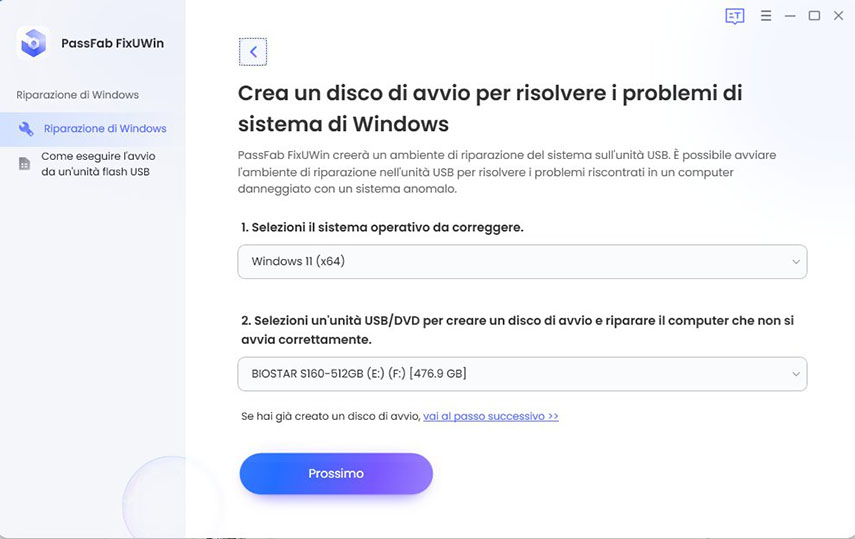
Passo 4. Bene, il disco di avvio è stato creato con successo. La memoria USB sarà formattata.
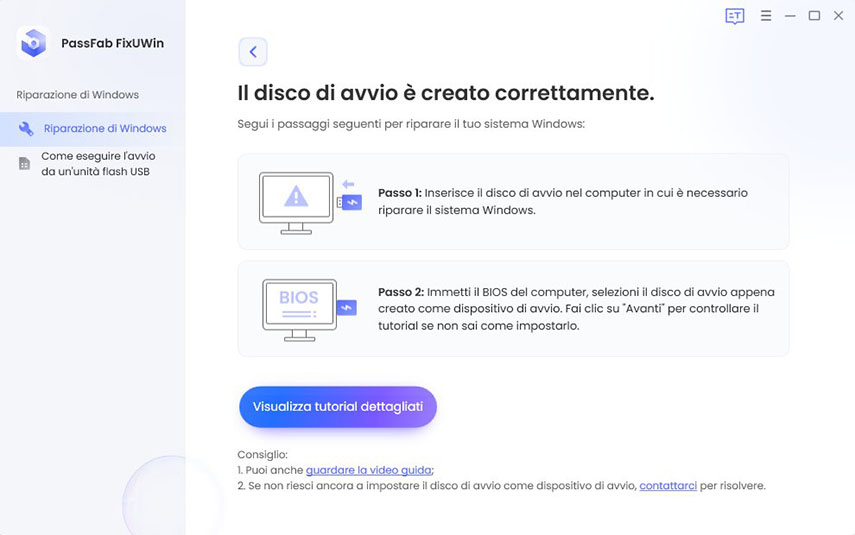
Avviamo la Riparazione del Notebook Acer.
Info. Ora spostiamoci sul PC Acer che non si accende.
Passo 1. Inserire l’unità USB con l’ambiente di riparazione appena installato nel PC Acer. Premi "F12" per accedere al menu di avvio.
Suggerimenti:
Il tasto per entrare nel menu di avvio potrebbe essere differente a seconda della scheda madre installata. Puoi trovare il tasto corrispondente al tuo PC controllando su Google. Tuttavia, i tasti per accedere al menu più utilizzati sono; F2, F10, F12 e ESC.
Passo 2. Aiutandoti con le frecce direzionali, accedi alla scheda Boot > Boot Device Priority > 1st Boot Device > Boot Option #1 e come disco di avvio seleziona l’unità di ripristino USB appena inserita. Poi premi "F10" per salvare e uscire.
Nota:
Ogni scheda madre può avere un BIOS differente, trova la guida del tuo Bios sui motori di ricerca per selezionare il giusto avvio.
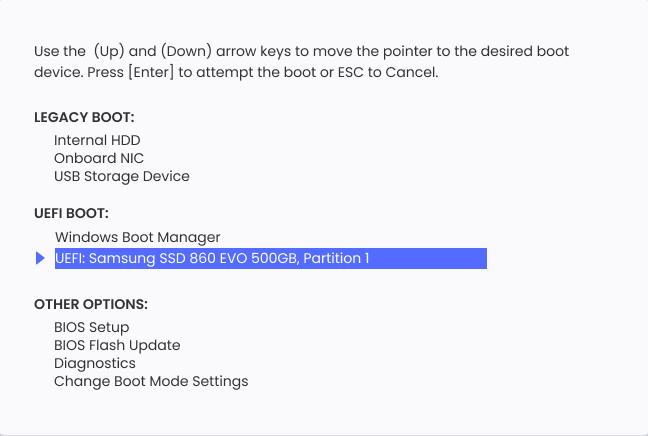
Passo 3. Clicca su [Riparazione automatica] per avviare il ripristino del PC Acer.
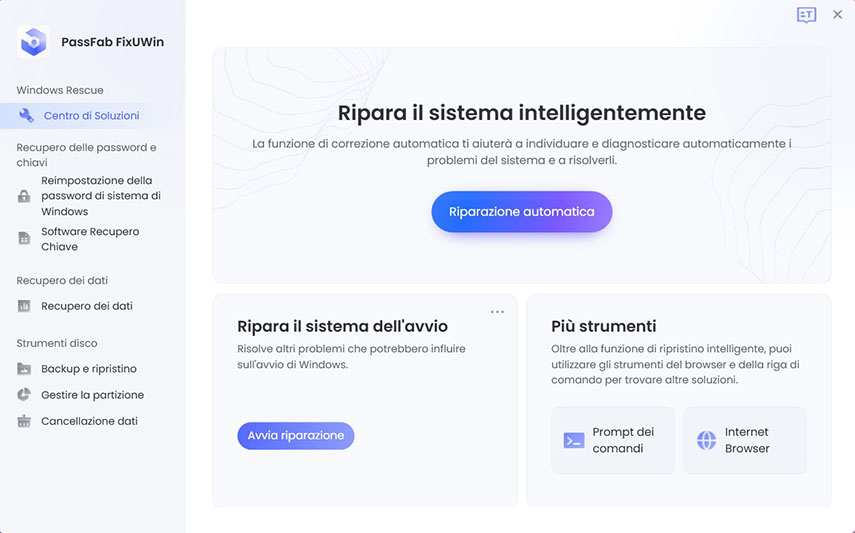
Passo 4. Seleziona il Disco Windows installato sul tuo Acer che deve essere ripristinato; quindi, fai clic su [Inizia a riparare] per continuare.
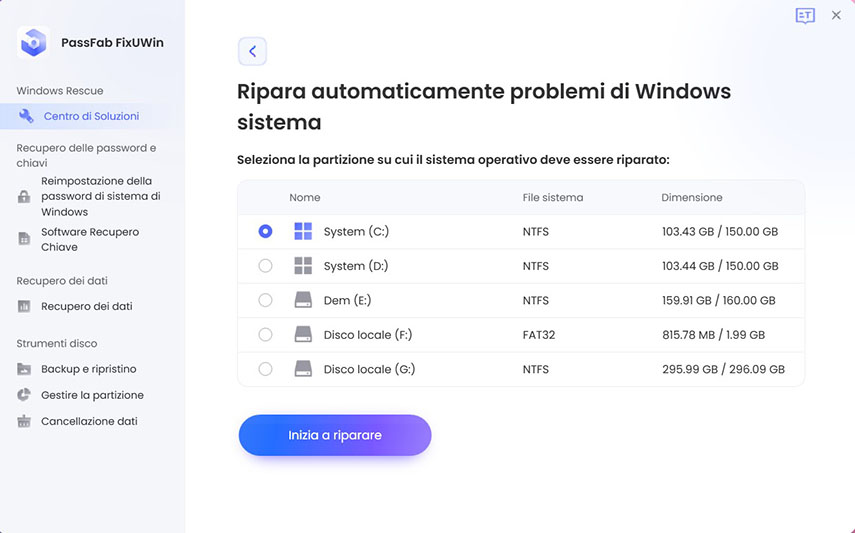
Passo 5. Al termine della riparazione, fai clic su [Riavvio] per chiudere il programma e terminare il processo di riparazione.
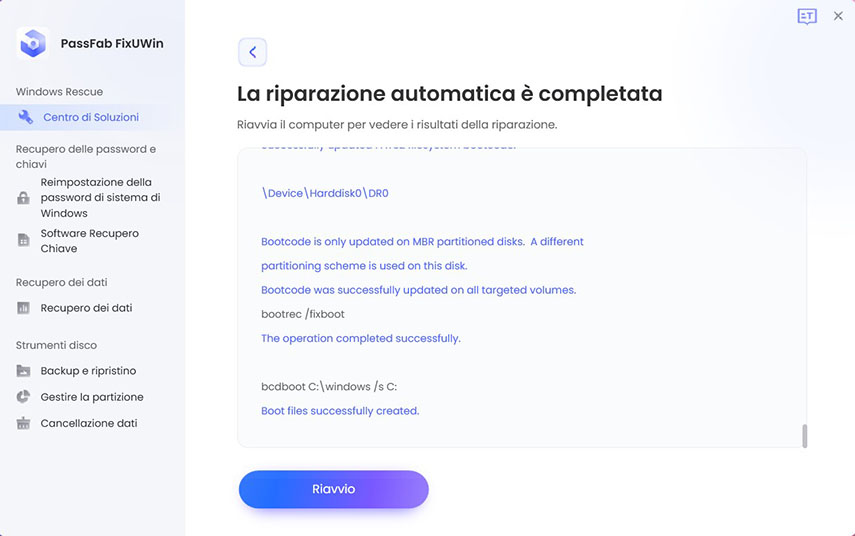
Modo 2. Verifica manuale e riavvio del BIOS.
Se il modo precedente non ha risolto, quasi certamente si tratta di un problema hardware o del BIOS.
Puoi provare a risolvere manualmente il problema del “computer Acer non si accende”.
- Verifica i cavi di alimentazione: Assicurati che l'adattatore di alimentazione sia collegato correttamente al laptop e che la presa elettrica funzioni correttamente.
- Rimuovi la batteria: Se il tuo laptop ha una batteria rimovibile, prova a rimuoverla e collega l'alimentazione diretta. Quindi, prova ad accendere il laptop.
- Riavvia il BIOS: Prova a riavviare il BIOS del laptop. Spegni completamente il laptop, quindi accendilo premendo il tasto corrispondente per accedere al BIOS (solitamente il tasto F2 o Del durante l'avvio). Una volta nel BIOS, cerca l'opzione di ripristino delle impostazioni predefinite e selezionala.
- Verifica i componenti hardware: Potrebbe essere necessario aprire il laptop e controllare i componenti hardware come la scheda madre, la RAM e l'hard disk per eventuali segni di danni o problemi evidenti. Se non sei sicuro di come farlo, è consigliabile rivolgersi a un tecnico specializzato.
Modo 3. Contatta l’assistenza.
Se non sei in grado di risolvere il problema del laptop Acer che non si accende, è consigliabile contattare l'assistenza o portare il PC in un centro di assistenza autorizzato. Gli esperti saranno in grado di diagnosticare e risolvere il problema in modo adeguato. Se il PC/Notebook è in garanzia, non dovrai pagare nulla.
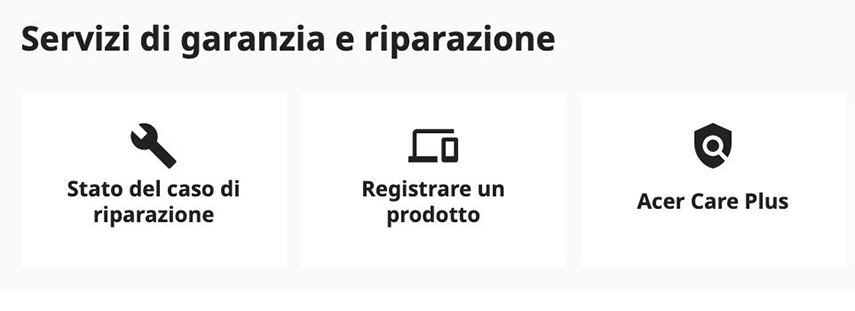
Conclusioni:
Quando un PC/laptop Acer non si accende, può essere frustrante, ma ci sono diverse soluzioni che puoi provare per risolvere. Se il problema è di tipo software o firmware, PassFab FixUWin è il miglior software specializzato per la riparazione di Windows e dei suoi errori. Quasi certamente riuscirai a risolvere. Se invece, si tratta di un problema hardware, allora dovrai contattare l’assistenza Acer o recarti presso un centro autorizzato per la riparazione.